In questo articolo
Le registrazioni automatiche sono utili per facilitare e velocizzare l'inserimento di registrazioni ripetitive, come abbonamenti, assicurazioni, acconti per tasse. Usando le registrazioni automatiche, devi inserire la registrazione che si ripete una sola volta nella tabella Registrazioni ricorrenti, impostare alcuni parametri come la data di inizio, la data fine e la frequenza con la quale si ripete. Banana Contabilità Plus con un semplice comando visualizza la pianificazione delle registrazioni ripetitive e le crea in automatico nella tabella Registrazioni.
In Banana Contabilità Plus, ci sono due modi per creare le registrazioni automatiche:
Prerequisiti
- Questa funzione è disponibile nell'ultima release di Banana Accounting+ Dev Channel.
- Richiede il piano Advanced. Se non hai questo piano puoi chiedere un codice promozionale valido 1 mese tramite il formulario di contatto, altrimenti, nei piani Free e Professional puoi provarla fino a 70 righe di registrazione.
- È necessario aggiungere le colonne Data fine e Ripeti alla tua contabilità.
- È in versione Beta Test. Pertanto ti chiediamo di controllare e segnalarci qualsiasi problema.
Aggiungere le colonne Data fine e Ripeti
Per attivare i comandi delle registrazioni automatiche è necessario aggiungere le colonne Data fine e Ripeti nella tabella Registrazioni ricorrenti (menu Azioni); senza queste colonne i comandi non verranno visualizzati.
- Apri il tuo file contabile oppure crea una nuova contabilità con il comando File > Nuovo
- Seleziona il comando dal menu Strumenti > Aggiungi/Rimuovi funzionalità
Apparirà il dialogo Aggiungi/Rimuovi funzionalità con l'elenco delle funzionalità disponibili. - Seleziona la voce Aggiungi colonne Data fine e Ripeti nella tabella Registrazioni.
Se questa voce NON è visibile verifica la versione di Banana e il piano che stai utilizzando, come descritto nel paragrafo Prerequisiti. - Clicca su OK
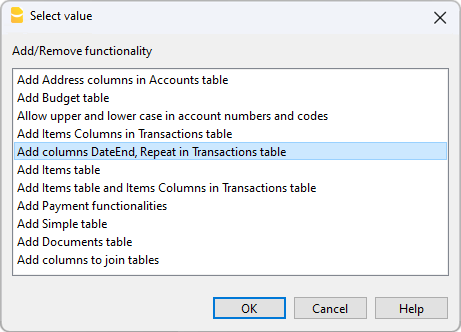
Creare una registrazione automatica dalla tabella Registrazioni ricorrenti
- Seleziona il comando dal menu Azioni > Registrazioni ricorrenti > Crea registrazione automatica.
- Apparirà la tabella Registrazioni ricorrenti con una nuova riga, che riporta la data del giorno nella colonna Data e il testo !Auto nella colonna Doc, che serve per identificare la registrazione automatica.
[img] - Aggiorna la colonna Data con la data della prima occorrenza che desideri programmare.
- Visualizza le colonne Data fine e Ripeti con il comando dal menu Dati > Disponi colonne...
Seleziona la colonna Data fine sull'elenco a sinistra e clicca su Visibile, fai lo stesso per la colonna Ripeti.
Se queste colonne mancano nella tabella 'Registrazioni ricorrenti', aggiungile come descritto al paragrafo Aggiungere le colonne Data fine e Ripeti.
Nota: Le nuove colonne vengono inserite nella tabella Registrazioni, ma utilizzate solo nella tabella Registrazioni ricorrenti, visibili nella vista Ricorrenti. - Immetti la ripetizione desiderata nella colonna Ripeti. Ad esempio se desideri una ripetizione trimestrale scrivi nella colonna Ripeti il testo 3M.
- Se la registrazione automatica ha una scadenza, impostala nella colonna Data fine.
- Completa le colonne Descrizione, Conto Dare, Conto Avere e Importo.
- Seleziona il comando dal menu Azioni > Registrazioni ricorrenti > Applica registrazioni automatiche per visualizzare le registrazioni pianificate nel dialogo Gestisci registrazioni automatiche.
Nota: Posizionandosi su una registrazione già esistente nella tabella Registrazioni, se utilizzi il comando dal menu Azioni > Registrazioni ricorrenti > Crea registrazione automatica, si crea una regola di registrazione ricorrente automatica avente le colonne Descrizione, Importo e Conti con i testi della registrazione originale.
Questo passaggio può essere eseguito anche impartendo il comando Crea registrazione automatica nel menu contestuale della tabella Registrazioni (facendo clic destro del mouse direttamente su una registrazione, con il comando Crea registrazione automatica).
Creare una registrazione automatica dal dialogo Applica registrazioni automatiche
- Seleziona il comando dal menu Azioni > Registrazioni ricorrenti > Applica registrazioni automatiche...
- Apparirà il dialogo Gestisci Registrazioni automatiche.
- Clicca su Nuova registrazione automatica in fondo pagina.
- Compila i campi necessari:
- Data iniziale
Data dalla quale partirà la prima registrazione automatica. Quando vengono generate le registrazioni, questa data verrà aggiornata con la data dell'ultima registrazione automatica creata. - Data finale
- Ripeti
- Descrizione
- Conto
- Contropartita
- Importo
- CC1, CC2, CC3
- Nome o descrizione (opzionale)
- Data iniziale
- Clicca su OK.